En este artículo os vamos a explicar cómo hacer masquerade en MikroTik.
El masquerade consiste básicamente en enmascarar la dirección IP de los equipos de tu red interna para que puedan «salir» a internet y además, que el tráfico sepa después «volver». De lo contrario, pongamos como ejemplo un equipo con la dirección IP 192.168.1.200, saldría a internet con esta dirección IP, grosso modo.
Al hacer el masquerade, el router que tengas (en nuestro caso un MikroTik), enmascara la dirección IP para que tu equipo con la dirección IP 192.168.1.200, salga hacia internet con la dirección IP pública que te asignó tu operador de internet. Cuando el tráfico vuelve, tu router se encargará de entregar al equipo 192.168.1.200 los paquetes de datos. Aunque es una explicación bastante básica, espero que lo hayáis entendido.
¿Cómo hacemos esto en nuestro router MikroTik? Pues, es bastante sencillo. Vamos a «IP» y posteriormente hacemos clic sobre «Firewall»:
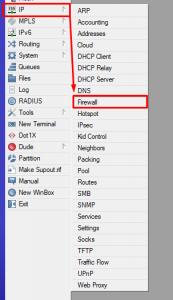
Luego nos vamos a la pestaña «NAT«:

Añadimos una regla nueva:
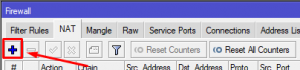
Vamos a asumir que tu pool de IP que entregarás por DHCP es 192.168.1.0/24. Creamos la regla teniendo en cuenta esto:
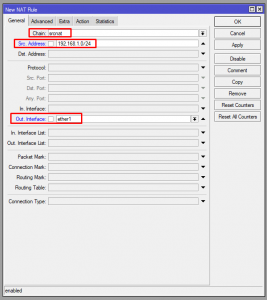
- Chain: Siempre srcnat
- Src. Address: El rango LAN de tu red. Lo que comentábamos antes como «pool». En nuestro ejemplo: 192.168.1.0/24
- Out. Interface: Por la interfaz que debe salir, para hacer el masquerade. Osea, la interfaz que da salida a internet. Puede ser un ethernet o bien, por ejemplo, un PPPoE (pppoe-out1). El masquerade tienen que hacerse únicamente para cuando sales a internet (en este caso).
Nos vamos después a la pestaña «Action» y elegimos «masquerade«:
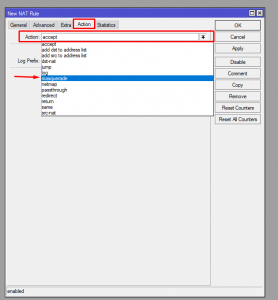
Pulsamos «Apply» para aplicar cambios y ya estaría listo.
Si el rango de tu red local es diferente, por ejemplo: 10.10.10.0/24, recuerda que debes modificar el «Src. Address» para que la regla funcione.
Si te gustó el artículo «Cómo hacer masquerade en MikroTik», no olvides compartir en la redes sociales. ¡Gracias y vuelve pronto!
Deja una respuesta
Lo siento, debes estar conectado para publicar un comentario.